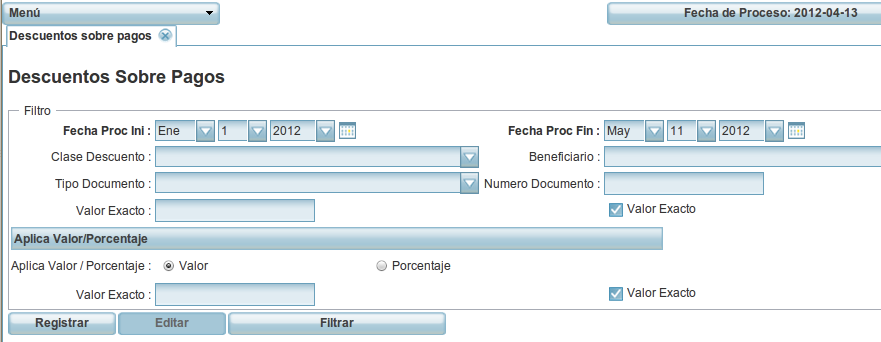Descuento Sobre Pagos
Por medio de este modulo se registran los descuentos sobre pagos.
Siga las instrucciones como se indica a continuación:
FILTRO
Fecha Proc Ini:Seleccione la fecha inicial del rango a buscar.
Fecha Proc Fin:Seleccione la fecha final del rango a buscar.
Clase Descuento:Pulse el botón  y seleccione la clase de descuento.
y seleccione la clase de descuento.
Beneficiario:Comience a escribir el nombre del beneficiario y el campo autocomplementa la selección
Tipo Documento:Pulse el botón  y seleccione el tipo de documento.
y seleccione el tipo de documento.
Numero Documento:Digite el número del documento.
Valor Exacto:Digite el valor exacto del lote que se necesite.
 Valor Exacto: por defecto este botón viene marcado.- pulse sobre el para desmarcarlo
Valor Exacto: por defecto este botón viene marcado.- pulse sobre el para desmarcarlo  y el sistema dispone los campos:
y el sistema dispone los campos:

Indique el rango entre el valor inicial y el valor final para su búsqueda.
Aplica Valor / Porcentaje
Aplica Valor / Porcentaje:Cuando se selecciona la condición valor se debe diligenciar el campo Valor Exacto.
se debe diligenciar el campo Valor Exacto.
 Valor Exacto: por defecto este botón viene marcado.- pulse sobre el para desmarcarlo
Valor Exacto: por defecto este botón viene marcado.- pulse sobre el para desmarcarlo  y el sistema dispone los campos:
y el sistema dispone los campos:

Indique el rango entre el valor inicial y el valor final para su búsqueda.
Aplica Valor / Porcentaje:Cuando se selecciona la condición valor se debe diligenciar el campo porcentaje Exacto.
se debe diligenciar el campo porcentaje Exacto.
 porcentaje Exacto: por defecto este botón viene marcado.- pulse sobre el para desmarcarlo
porcentaje Exacto: por defecto este botón viene marcado.- pulse sobre el para desmarcarlo  y el sistema dispone los campos:
y el sistema dispone los campos:

Indique el rango entre el porcentaje inicial y el porcentaje final para su búsqueda.
A continuación pulse el botón  y la pantalla muestra los registros de descuentos sobre pagos previamente ingresados en 9 columnas dispuestas así:
y la pantalla muestra los registros de descuentos sobre pagos previamente ingresados en 9 columnas dispuestas así:
SecuenciaNúmero automático asignado por el sistema .
Nit 0 CC:Numero de identificación tributaria del Beneficiario.
Beneficiario:Muestra el nombre del beneficiario.
fecha Proc:Muestra la fecha de proceso
Valor:Muestra el Valor total sobre el cual se aplica el descuento.
Porcentaje:Muestra el porcentaje aplicado para el descuento.
Valor Aplicado:Muestra el Valor del descuento.
Estado:Muestra el estado de actividad del Registro del descuento sobre pago. Activo o
Activo o  Inactivo.
Inactivo.
Activar:'Muestra el estado de actividad del Registro del descuento sobre pago. Activo o
Activo o  Inactivo.
Inactivo.
EDITAR
Haga click sobre el lote requerido, para seleccionarlo y luego pulse el botón 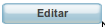 y el sistema despliega la información, la cual puede ser modificada, bloquearla o desbloquearla según sea el caso, luego pulse el botón
y el sistema despliega la información, la cual puede ser modificada, bloquearla o desbloquearla según sea el caso, luego pulse el botón 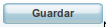 para guardar la modificaón, de lo contrario pulse el botón
para guardar la modificaón, de lo contrario pulse el botón 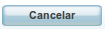 para salir sin modificar el registro.
para salir sin modificar el registro.
REGISTRAR
Haga click sobre el lote requerido, para seleccionarlo y luego pulse el botón 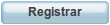 y el sistema despliega el siguiente cuadro de dialogo:
y el sistema despliega el siguiente cuadro de dialogo: 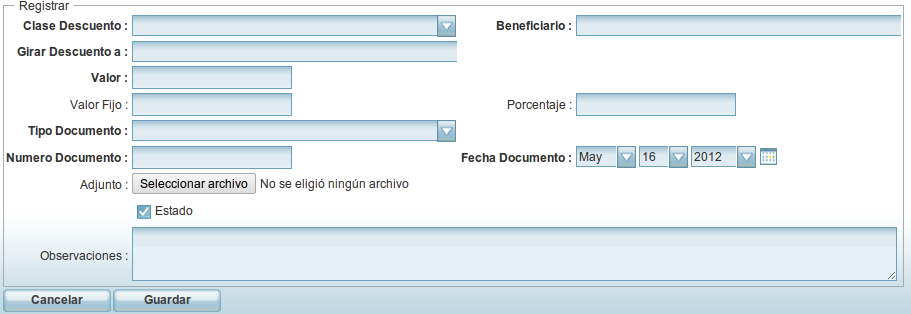
Clase Descuento:pulse el botón  y seleccione la clase de descuento.
y seleccione la clase de descuento.
Beneficiario: Comience a escribir y el sistema autocomplementa su selección.
Girar descuento a:Seleccione el nombre a quien se debe girar el descuento.
Valor:Digite el valor base del descuento.
Valor Fijo:Digite el valor fijo de descuento.
Porcentaje:Digite el porcentaje autorizado.
Tipo Documento:pulse el botón y seleccione el tipo de documento.
y seleccione el tipo de documento.
Numero Documento:Digite el número del documento.
Fecha Documento:Seleccione la fecha del documento.
Adjunto:Pulse el botón  y seleccione el archivo a adjuntar.
y seleccione el archivo a adjuntar.
Estado:Muestra el estado de actividad del Registro del descuento sobre pago. Activo o
Activo o  Inactivo.
Inactivo.
Observaciones:Escriba los comentarios y observaciones a que haya lugar.
Si los datos ingresados son correctos pulse el botón 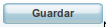 para crearlo, de lo contrario pulse el botón
para crearlo, de lo contrario pulse el botón 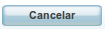 para cancelar el registro.
para cancelar el registro.
Para cerrar la sesión pulse el botón que se encuentra en la pestaña al lado de la opción “Imprimir Factura” en la barra de Menú.
que se encuentra en la pestaña al lado de la opción “Imprimir Factura” en la barra de Menú.
 |
Attachments (19)
-
dctos-sobre-pagos.png
(32.7 KB
) - added by 14 years ago.
Descuentos sobre Pagos
-
orden.png
(512 bytes
) - added by 14 years ago.
Seleccionar
-
bloqueado.png
(532 bytes
) - added by 14 years ago.
Valor Exacto
-
desbloqueo.png
(258 bytes
) - added by 14 years ago.
No es Valor Exacto
-
valores.png
(1.4 KB
) - added by 14 years ago.
Fechas
-
valor.png
(1015 bytes
) - added by 14 years ago.
Valor
-
filtrar.png
(1.3 KB
) - added by 14 years ago.
Filtrar
-
rango-porcentaje.png
(1.6 KB
) - added by 14 years ago.
Rango Porcentaje
-
porcentaje.png
(1.4 KB
) - added by 14 years ago.
Porcentaje
-
registro-descto-pago.png
(6.8 KB
) - added by 14 years ago.
registros Descuento sobre Pagos
-
bloqueado.2.png
(532 bytes
) - added by 14 years ago.
Activar
-
desbloqueo.2.png
(258 bytes
) - added by 14 years ago.
Desactivado
-
editar.png
(1.4 KB
) - added by 14 years ago.
Editar
-
guardar.png
(1.4 KB
) - added by 14 years ago.
Guardar
-
cancelar.png
(1.5 KB
) - added by 14 years ago.
Cancelar
-
registrar.png
(1.9 KB
) - added by 14 years ago.
Registrar
-
cerrar-sesion.png
(725 bytes
) - added by 14 years ago.
Cerrar Sesión
-
regis-dscto.png
(25.0 KB
) - added by 14 years ago.
Registrar Descuentos sobre Pagos
-
adjun-archivo.png
(3.1 KB
) - added by 14 years ago.
Adjuntar Archivo
Download all attachments as: .zip